说明:本人使用的是ubuntu系统
先说一下问题吧:
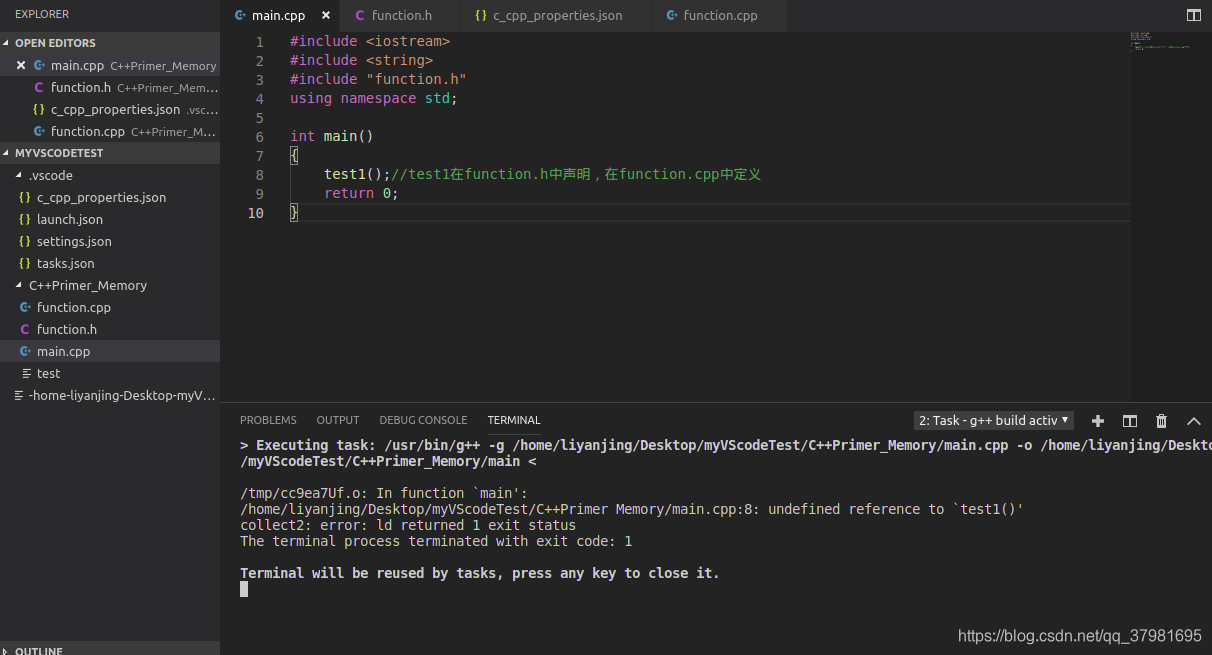
其中test1()是在function.h中声明,在function.cpp中定义的函数。
在网上查了好久大部分都是说路径的包含问题,那好吧,我就照做吧,说干咋就干
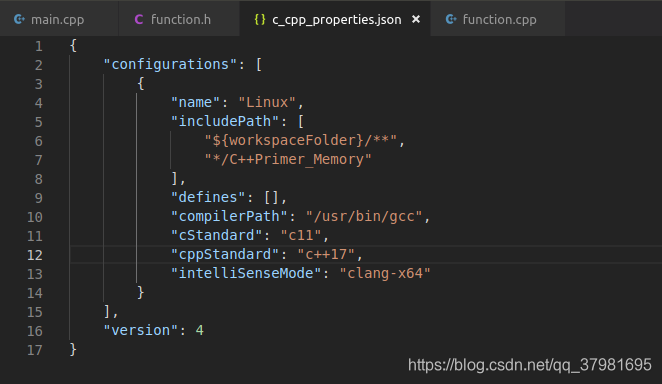
其中第7行就是我添加的头文件路径。
添加之后还是同样的问题,未定义的函数。
又在网上搜索了半个小时,命令行参数的问题,就是说VScode之后编译main.cpp而不会编译function.cpp,这当然是找不到test1()咯,我又去改了一下命令行参数,改的结果如下:
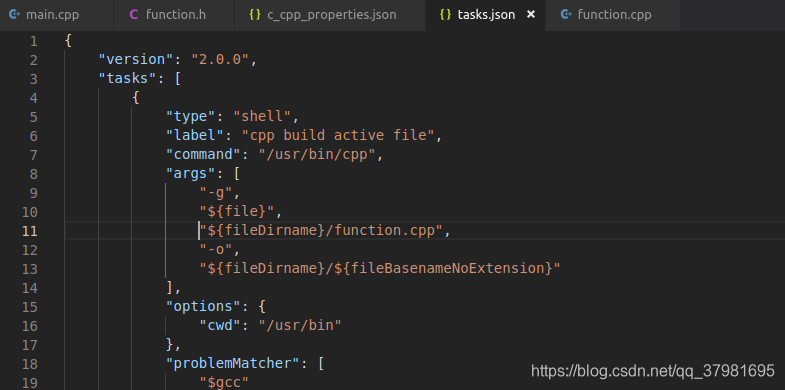
其中第11行是我添加的代码,这样之后就可以正常运行了。
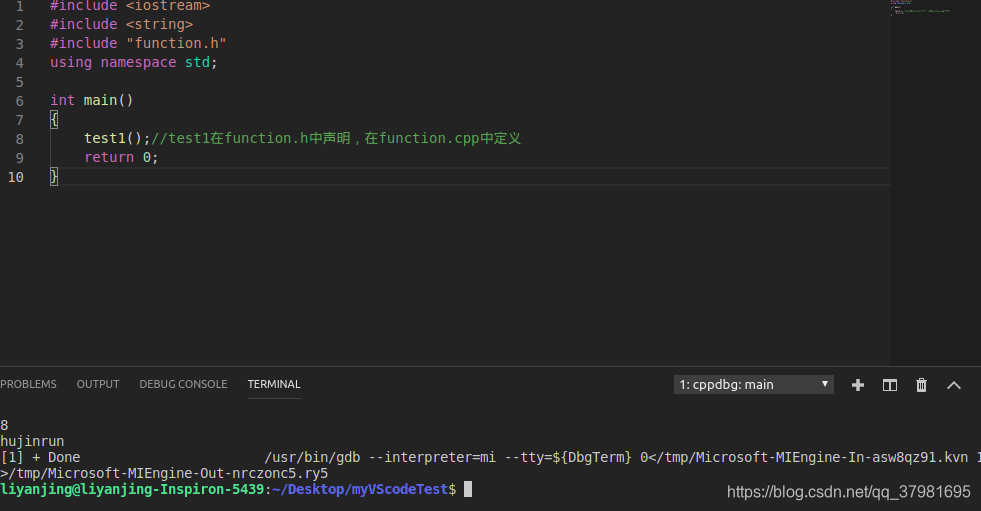
总结起来就是两个步骤:(1)在c_cpp_properties.json中添加头文件路径。
(2)在tasks.json中修改命令行参数。
如果有大佬有更好的方法欢迎来交流。




 本文详细记录了解决在Ubuntu系统下使用VScode编译时遇到的函数未定义错误的过程。通过调整c_cpp_properties.json中的头文件路径及tasks.json中的命令行参数,成功解决了跨文件调用函数的问题。
本文详细记录了解决在Ubuntu系统下使用VScode编译时遇到的函数未定义错误的过程。通过调整c_cpp_properties.json中的头文件路径及tasks.json中的命令行参数,成功解决了跨文件调用函数的问题。
















 2188
2188

 被折叠的 条评论
为什么被折叠?
被折叠的 条评论
为什么被折叠?








